树莓派Zero USB Quick Plug Bad USB教程
介绍
树莓派 Zero 多功能 USB 插头(Zero Quick Plug),其原理是使用树莓派 Zero 背面的测试点连接一个 USB 插头,将你的树莓派 Zero 或 Zero W 的如下潜在功能发挥出来!
将它插入电脑的 USB 口,就可以通过 USB 以太网连接到树莓派 Zero 了,无需给树莓派连接任何其他连接线或电源。
点这里购买。
适用于树莓派 Zero v1.3(带摄像头接口版本)和树莓派 Zero W。
不适用于树莓派 Zero v1.2(不带摄像头接口版本)。
支持 Raspbian Jessie Pixel and Lite 以及更新 Raspbian 的系统。
以上部件需要自行焊接组装(见下文,请确保你有烙铁等焊接工具)。
功能及教程(不断更新中)
树莓派 Zero USB/以太网方式连接配置教程
树莓派 Zero USB/以太网方式连接配置教程(macOS平台)
Circuit Basics guide to device mode for Windows users
Raspbian 系统配置
简而言之 4 步:
1、烧录好 Raspbian 系统之后,在电脑上插入这个 SD 卡,在根目录下面的 config.txt 文件的末尾添加一行
dtoverlay=dwc2
保存!
2、打开 cmdline.txt 在 rootwait 后面添加
modules-load=dwc2,g_ether
保存!
3、在 SD 卡根目录下面创建一个名为 “ssh” 的文件或目录。
4、弹出 SD 卡,插入到 Zero 上。将焊接好 Zero Quick Plug 的 Zero 直接插入到电脑上。这时你就可以通过 SSH 终端(如 PuTTY)连接到 “raspberrypi.local” 了。如果这个不能通过这个主机名连接,那么你可能需要给 Windows 系统的电脑上安装 Bonjour、iTunes 或 Quicktime;给 Linux 系统安装 Avahi Daemon 以确保可以通过主机名 “raspberrypi.local” 连接到树莓派 Zero。
焊接组装教程
焊接工具用基础的比如电烙铁或者高级一点的焊台都可以满足要求。


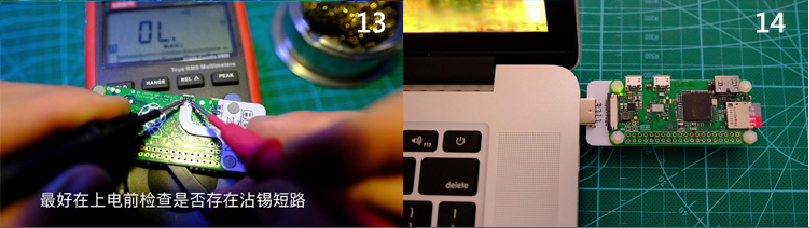
TAG:
英伟达NVIDIA Jetson TX2 NX核心模组AI人工智能开发板RAM-4G eMMC-16 1.33TFLOPS
7~36V供电
TTL转CAN
UART串口TTL转 RS232 B电气隔离型防雷浪涌多种保护导轨式
MaixCAM 系统烧录
Modbus RTU 16
树莓派5主动散热器
工业级RS485转继电器
JETSON NANO开发套件
斑梨
树莓派5 PCIE M.2 NVME SSD固态硬盘X1000 2242 2230
套件树莓派CM4S08032带POE IO底板扩展板
树莓派5串口UART教程
机械键盘
树莓派PICO远距离通信
树莓派1.3寸LCD显示屏带游戏按键和喇叭适用于Zero 2W /3B/4B/PI5/RP2040-PiZero
圆形旋钮屏触摸屏1.28寸1.6寸2.1寸液晶屏幕旋钮开关中控智能灯光旋钮串口屏
Jetson Orin 5G 4G 3G扩展板GNSS GPS RM520N-GL
Argon Neo 5
Milk-V Duo网口教程
TAG:
ESP32 S3
Milk-V Duo 256
Cortex-A7
3.4寸圆形LCD电容触摸HDMI显示屏mini PC树莓派Jetson 800x800
无线CPE
树莓派红外摄像头
Pi5外壳
XIAO ESP32S3 Plus SeeedStudio N16R8
树莓派5 FAN
树莓派 IR-CUT 摄像头200万IMX327 星光级传感器
ESP32开发板
树莓派5专用保护壳
幸狐Luckfox Nova RK3308B EMMC麦克风WiFi PoE音频显示
槽型光耦模块
树莓派CM5官方IO底板Compute module 5 IO扩展板
红外摄像头
120W千兆以太网PoE交换机10-100-1000Mbps树莓派5
树莓派不间断供电
Arduino Nano ESP32
Milk-V Duo UART




